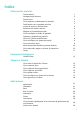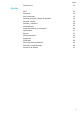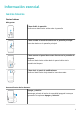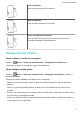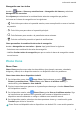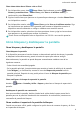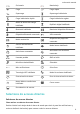MatePad T8 User Manual-(KOB2_L09&KOB2_W09,EMUI10.1_01,ES)
Table Of Contents
- Manual del usuario
- Índice
- Información esencial
- Gestos básicos
- Navegación del sistema
- Phone Clone
- Cómo bloquear y desbloquear la pantalla
- Familiarícese con la pantalla principal
- Iconos de estado y notificaciones
- Selectores de accesos directos
- Widgets de la pantalla principal
- Cómo configurar el fondo de pantalla
- Capturas y grabación de pantalla
- Cómo ver y borrar notificaciones
- Cómo configurar los ajustes de sonido
- Cómo introducir texto
- Modo de pantalla dividida y ventana flotante
- Cómo encender, apagar o reiniciar el dispositivo
- Carga
- Funciones inteligentes
- Cámara y Galería
- Aplicaciones
- Aplicaciones
- Calendario
- Reloj
- Bloc de notas
- Grabadora
- Correo
- Calculadora
- Cómo acceder rápidamente a las funciones de aplicaciones de uso frecuente
- Gestor de la tableta
- Phone Clone
- Ajustes
- Wi-Fi
- Bluetooth
- Más conexiones
- Pantalla principal y fondo de pantalla
- Pantalla y brillo
- Sonidos y vibración
- Notificaciones
- Datos biométricos y contraseña
- Aplicaciones
- Batería
- Almacenamiento
- Seguridad
- Privacidad
- Funciones de accesibilidad
- Sistema y actualizaciones
- Acerca de la tableta
Cómo clonar datos de un iPhone o de un iPad
1 En el dispositivo nuevo, abra Phone Clone. Opcionalmente, acceda a Ajustes >
Sistema y actualizaciones > Phone Clone, pulse Este es el teléfono nuevo y, a
continuación, pulse iPhone/iPad.
2 Siga las instrucciones que aparecen en la pantalla para descargar e instalar Phone Clone
en el dispositivo anterior.
3 En el dispositivo anterior, abra Phone Clone y pulse Este es el teléfono anterior. Siga
las instrucciones que aparecen en la pantalla para conectar el dispositivo anterior al
dispositivo nuevo escaneando un código o mediante una conexión manual.
4 En el dispositivo anterior, seleccione los datos que desee clonar y siga las instrucciones
que aparecen en la pantalla para realizar la clonación.
Phone Clone está disponible solo en dispositivos con iOS 8.0 o una versión posterior.
Cómo bloquear y desbloquear la pantalla
Cómo bloquear y desbloquear la pantalla
Cómo bloquear la pantalla
Si el dispositivo permanece inactivo durante un determinado periodo de tiempo, la pantalla
se bloqueará automáticamente y pasará al modo de reposo para ahorrar energía.
Alternativamente, la pantalla se puede bloquear manualmente mediante una de las
siguientes maneras:
• Pulse el botón de encendido/apagado.
• En la pantalla principal, junte dos dedos para acceder al modo de edición de la pantalla.
Pulse Widgets y, a continuación, arrastre el icono de Bloqueo de pantalla hasta la
pantalla principal. Después de esto, podrá pulsar el icono de Bloqueo de pantalla para
bloquear la pantalla.
Cómo
congurar el tiempo de espera de la pantalla
Acceda a
Ajustes > Pantalla y brillo > Reposo y seleccione el tiempo de espera de la
pantalla.
Desbloqueo de pantalla con contraseña
Una vez encendida la pantalla, deslice el dedo hacia arriba desde la parte central de la
pantalla para ver el panel de introducción de contraseñas. A continuación, introduzca su
contraseña de pantalla de bloqueo.
Cómo cambiar el aspecto de la pantalla de bloqueo
Cuando use un tema ocial, podrá congurar la opción de ver el recuento de pasos y la rma
en la pantalla de bloqueo.
Información esencial
4